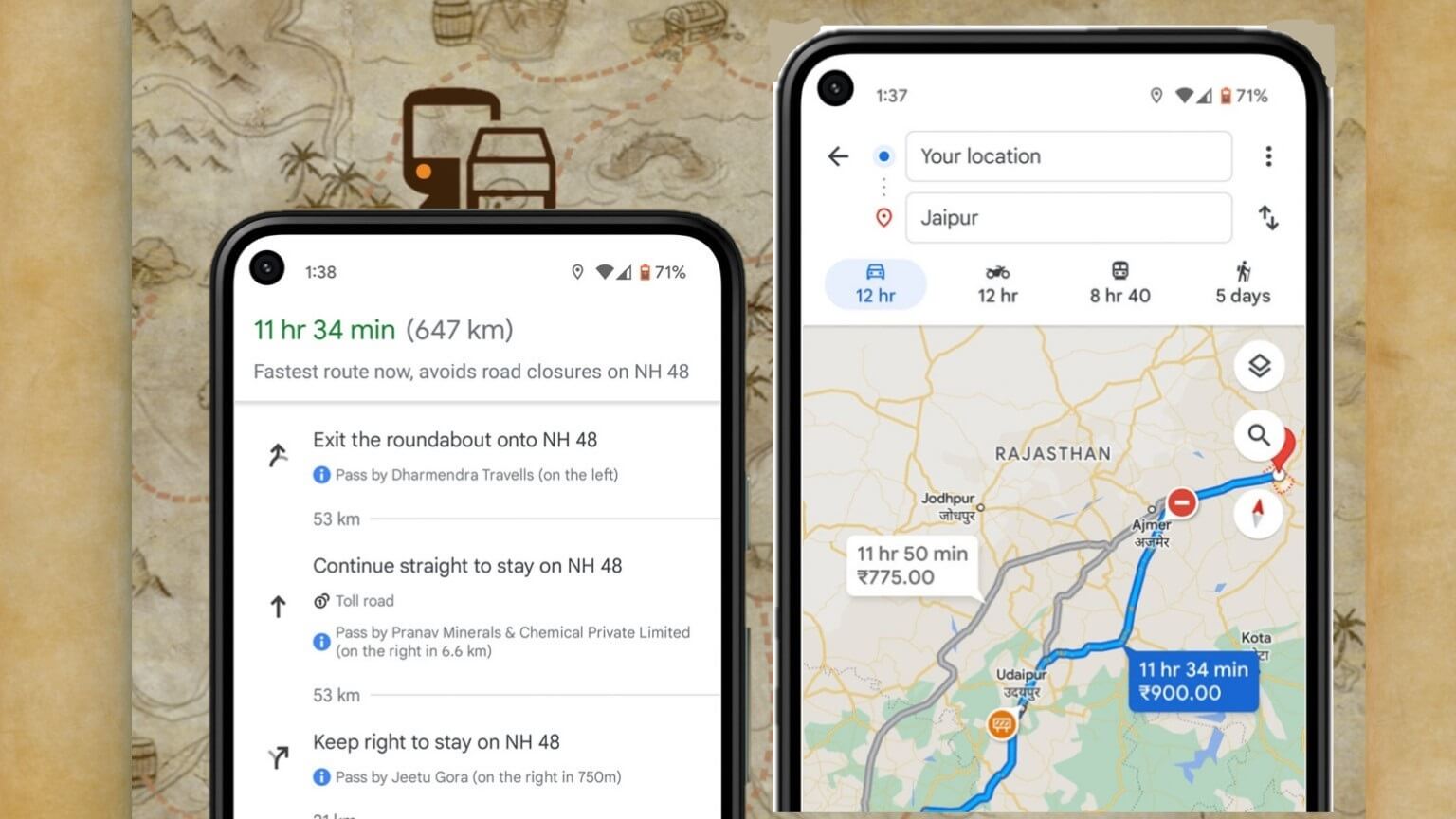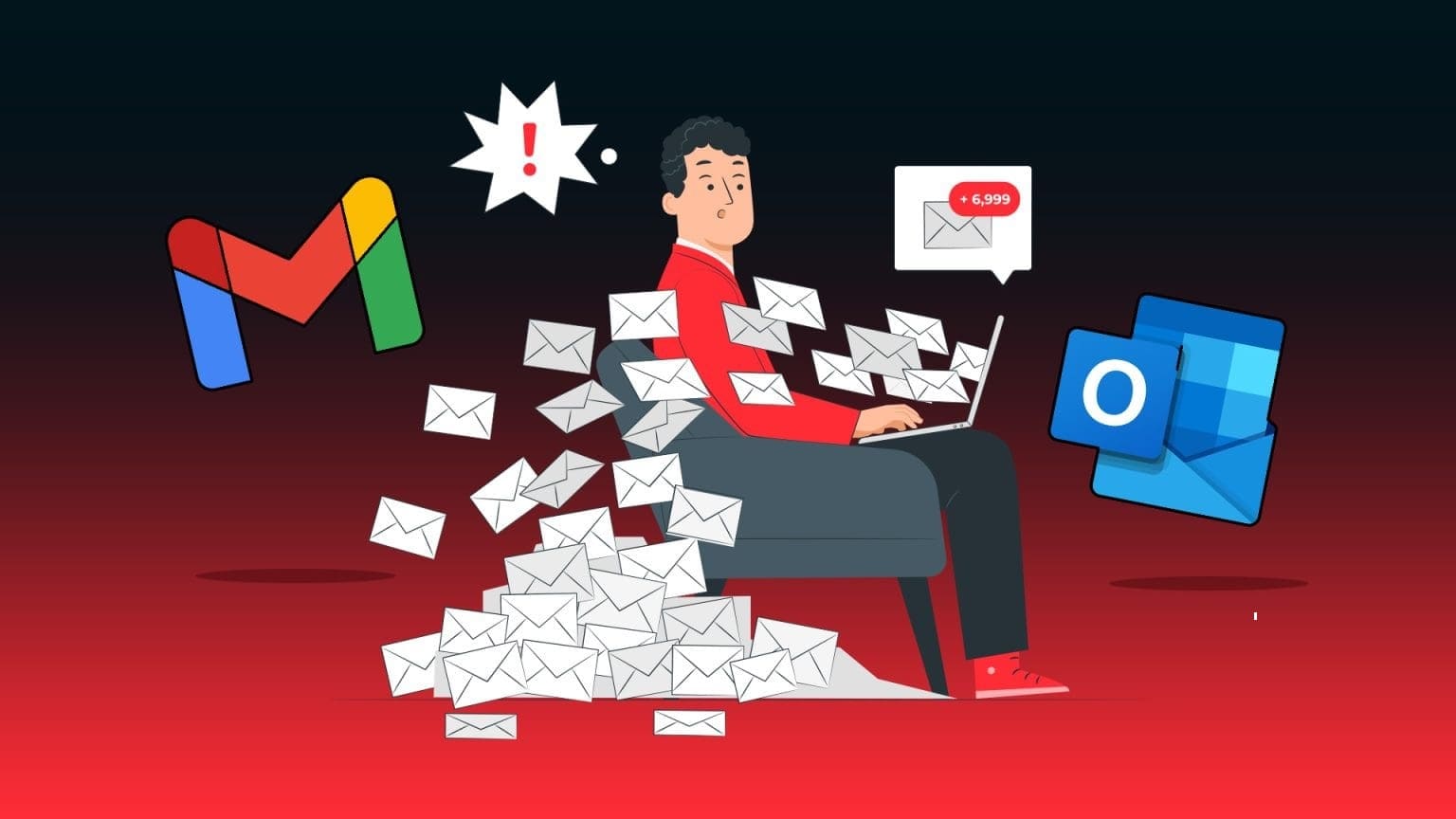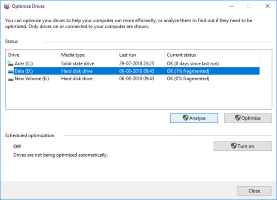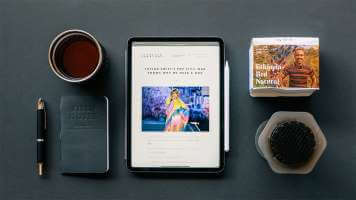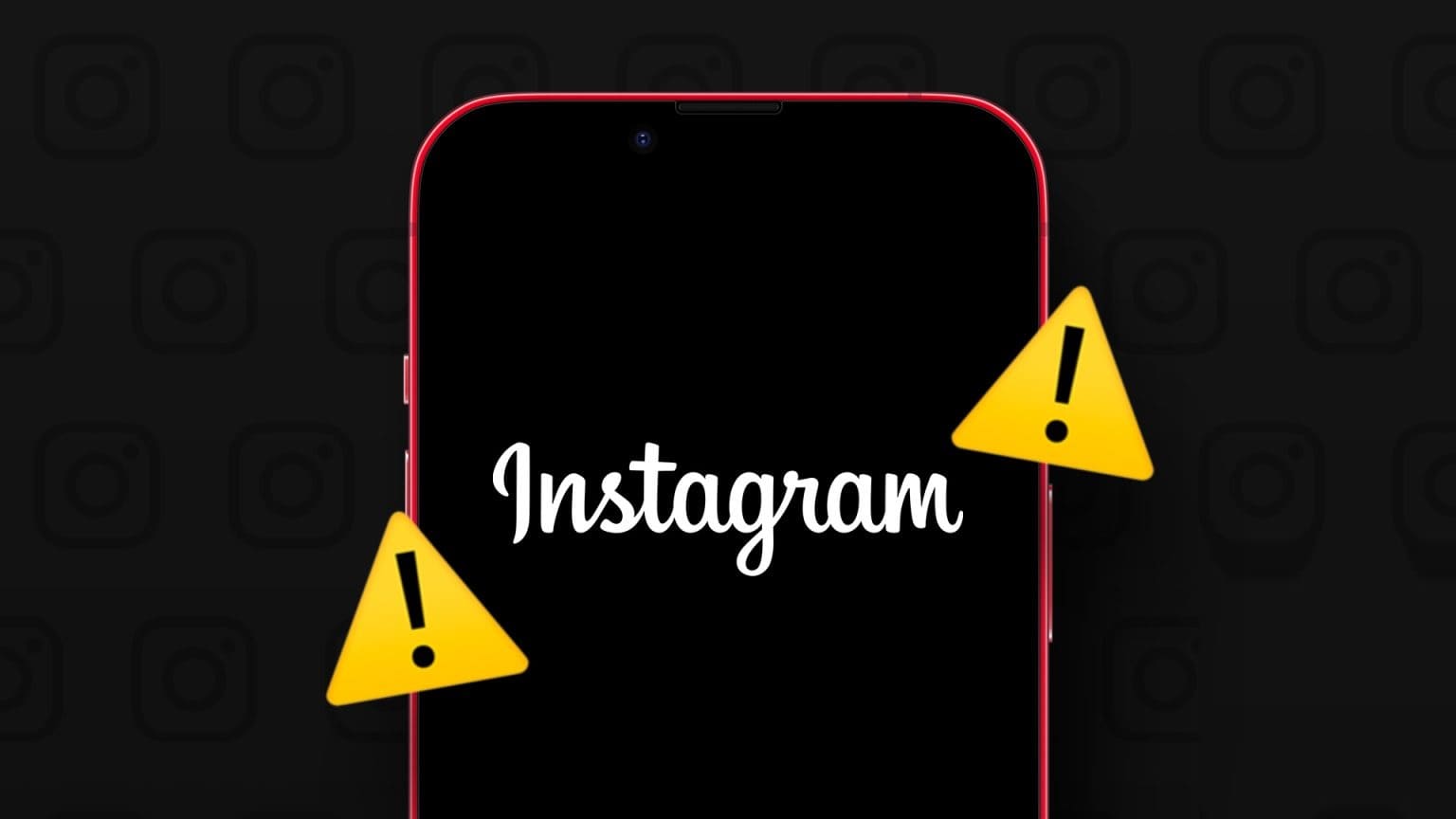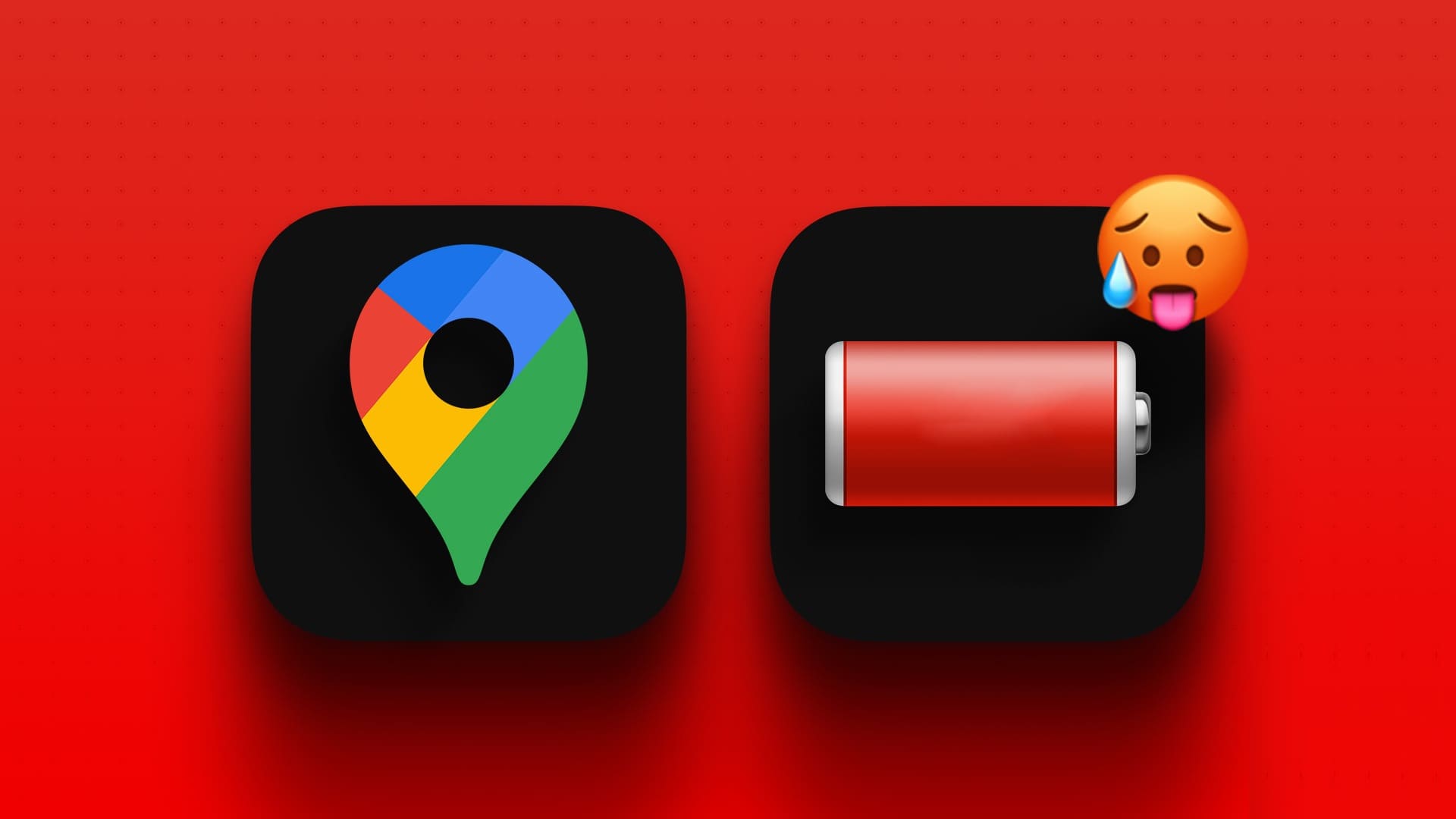Keď píšete dlhý e-mail, možno budete chcieť uviesť konkrétne podrobnosti, aby ich príjemca nezmeškal. Webové a mobilné aplikácie Gmail z Gmailu majú niekoľko možností formátovania na úpravu štýlu písma. Času stretnutia môžete pridať tučný efekt alebo zvýrazniť sumu v e-mailovej správe. Tu je návod, ako zmeniť štýl písma v Gmaile na webe a v mobile.
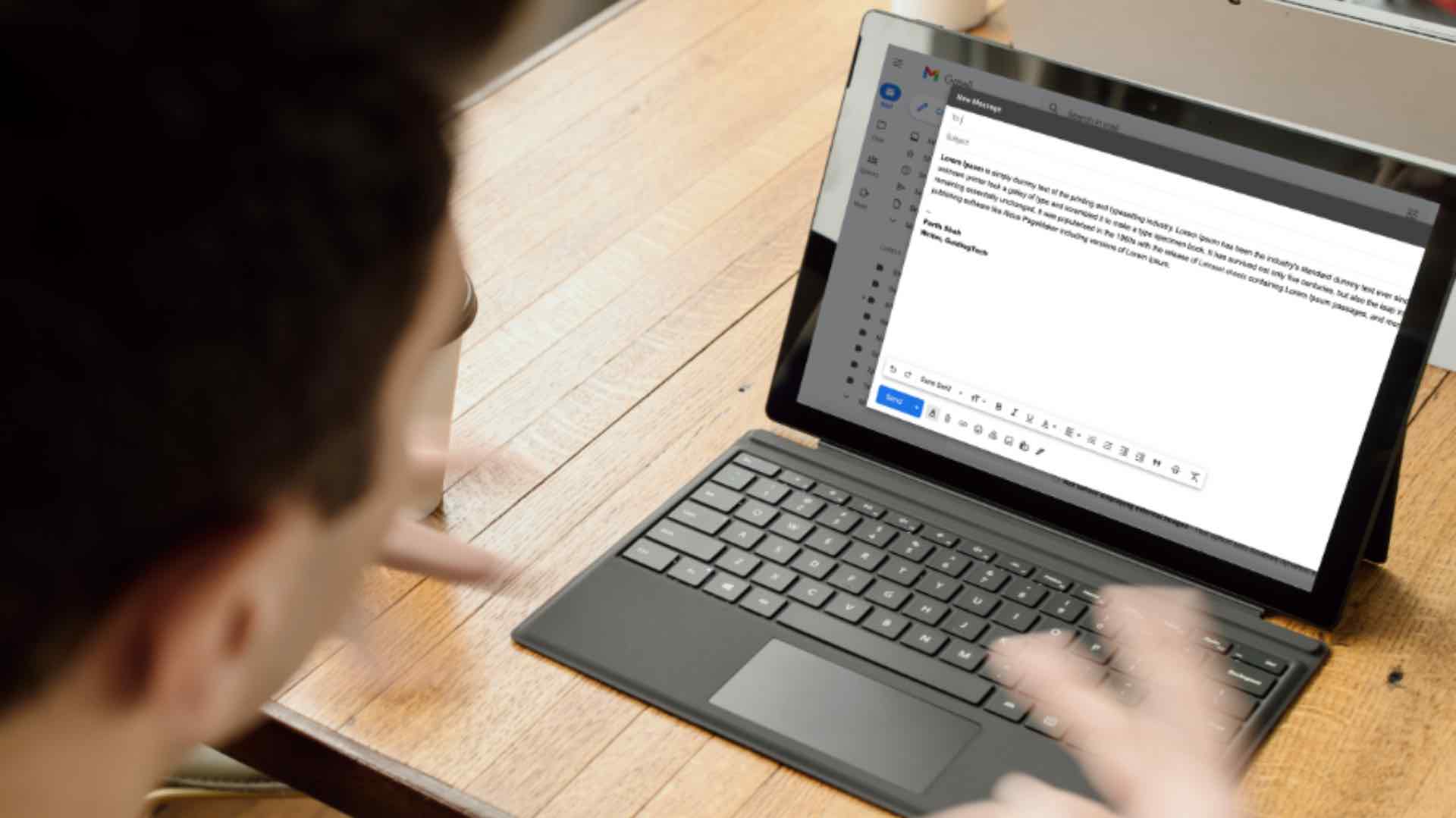
Gmail na webe sa dodáva s editorom formátovaného textu, ktorý vám pomôže prispôsobiť štýl a vzhľad písma podľa vašich predstáv. Možnosti sú obmedzené v mobilných aplikáciách Gmail, ale stále sú dosť dobré na vytváranie dlhých e-mailov na cestách. Ukážeme vám, ako bez ďalších okolkov zmeniť štýl písma v Gmaile na webe a v mobilných aplikáciách Gmail.
GMAIL na webe
Ponuka na napísanie správy v Gmaile na webe poskytuje niekoľko nástrojov na formátovanie na zmenu vzhľadu a štýlu textu e-mailu. Tieto možnosti sú na rovnakej úrovni ako špeciálny program na spracovanie textu a pokrývajú všetko, čo si používateľ môže prispôsobiť.
1. kniha: Otvorte Gmail vo webovom prehliadači.
2. kniha: Kliknite Tlačidlo Vytvoriť v ľavom hornom rohu.
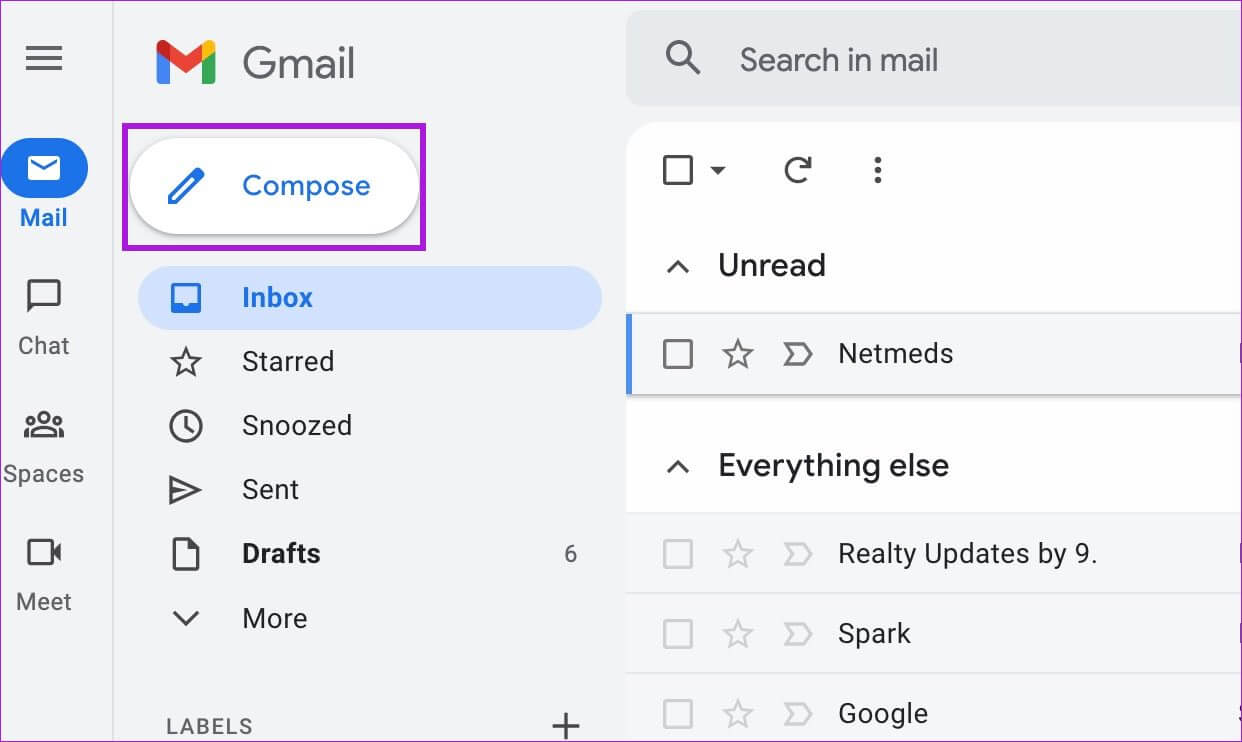
Krok 3: Pridať Emailová adresa na príjemcu a predmet e-mailu a začnite písať tvoj list.
4. kniha: používať formátovacia lišta nižšie zmeniť Textový vzhľad a dojem.
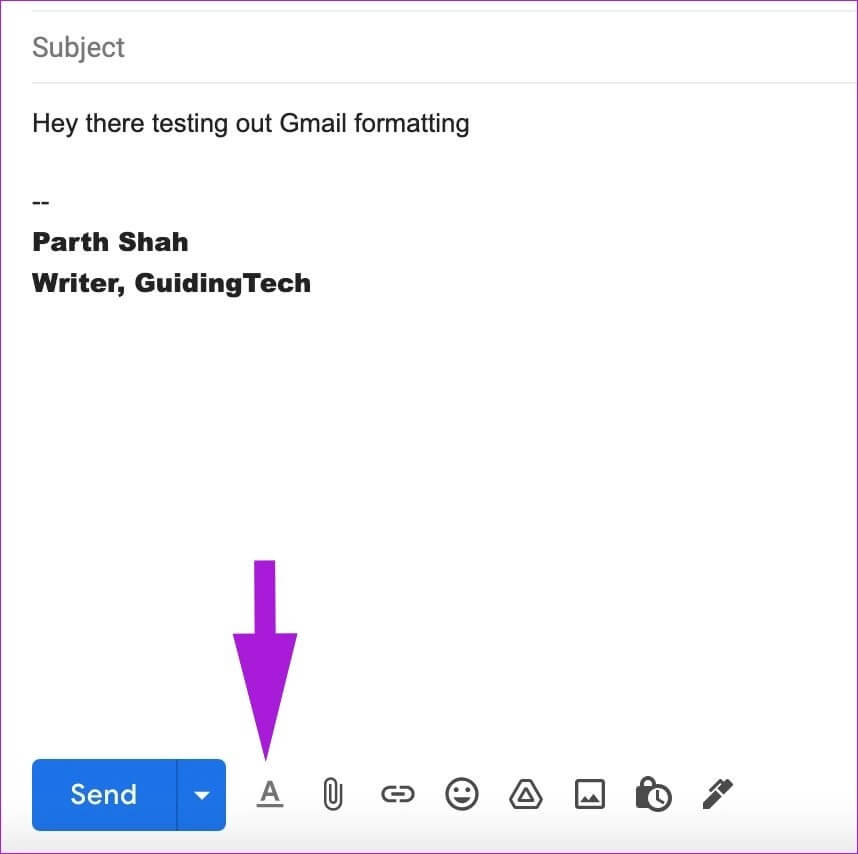
5. kniha: Ak nevidíte Možnosti formátovania , klepnite na tlačidlo 'A' Na spodku.
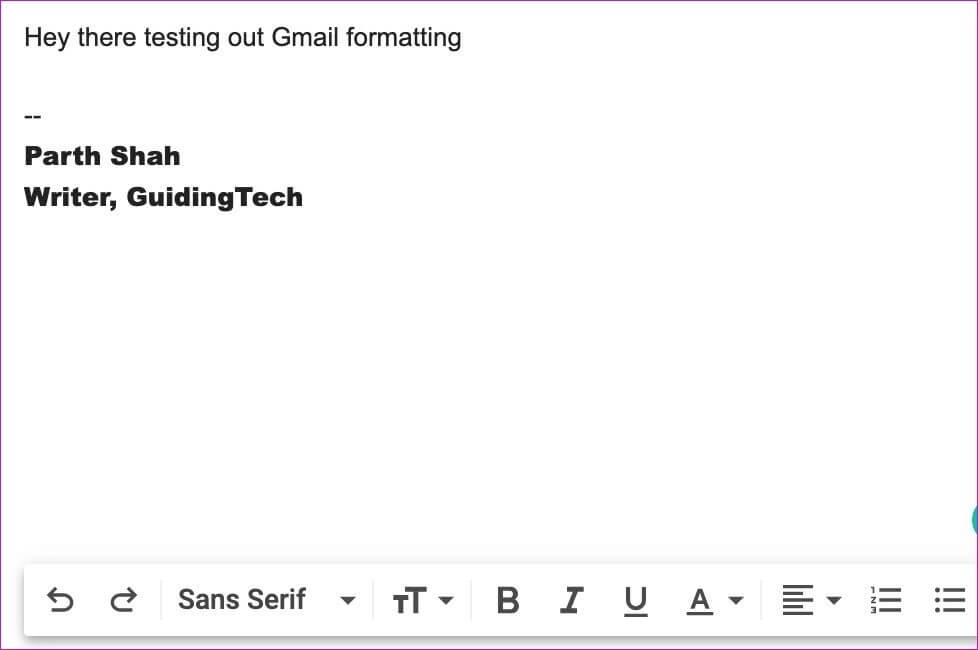
Nižšie Zobrazené možnosti formátu Pre Gmail na webe:
- Zmeňte typ a veľkosť textu
- Hrajte s efektmi tučného písma, kurzívy a podčiarknutia
- Zmeniť text a farbu pozadia (zvýrazniť text)
- Zmeňte zarovnanie textu
- citácie
- Číslovaný zoznam a zoznam s odrážkami
- prečiarknutie
Zmeňte predvolený štýl textu v Gmaile na webe
Gmail v predvolenom nastavení používa typ textu bez pätky a zachováva si normálnu veľkosť. Predvolené nastavenia nemusia vyhovovať každému a možno zistíte, že upravujete štýl textu a veľkosť možností formátovania každého e-mailu. Prípadne môžete prejsť do nastavení Gmailu a zmeniť predvolený štýl textu.
1. kniha: من Domovská stránka Gmailu , Kliknite Ikona nastavení v pravom hornom rohu.
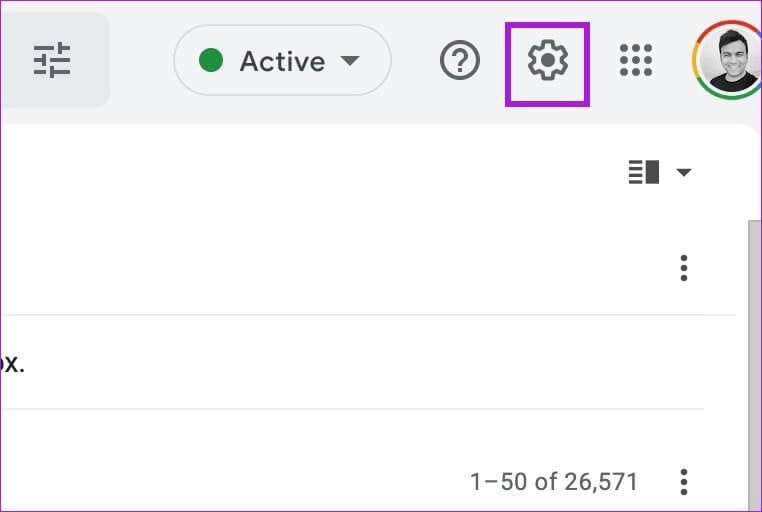
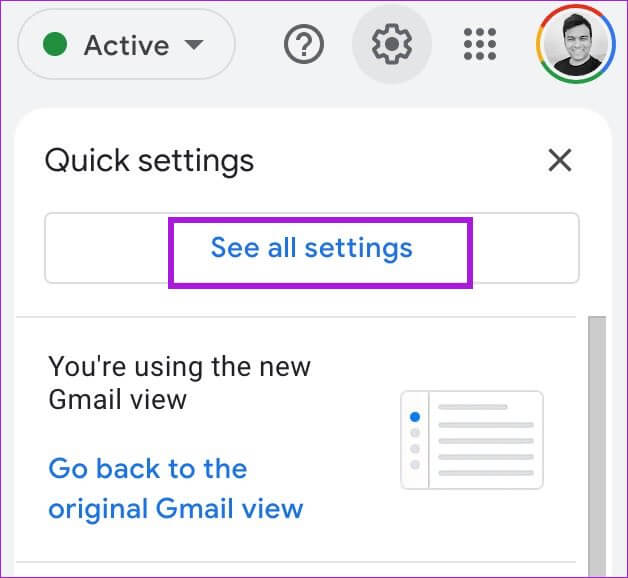
4. kniha: Posuňte zobrazenie nadol na predvolený štýl textu.
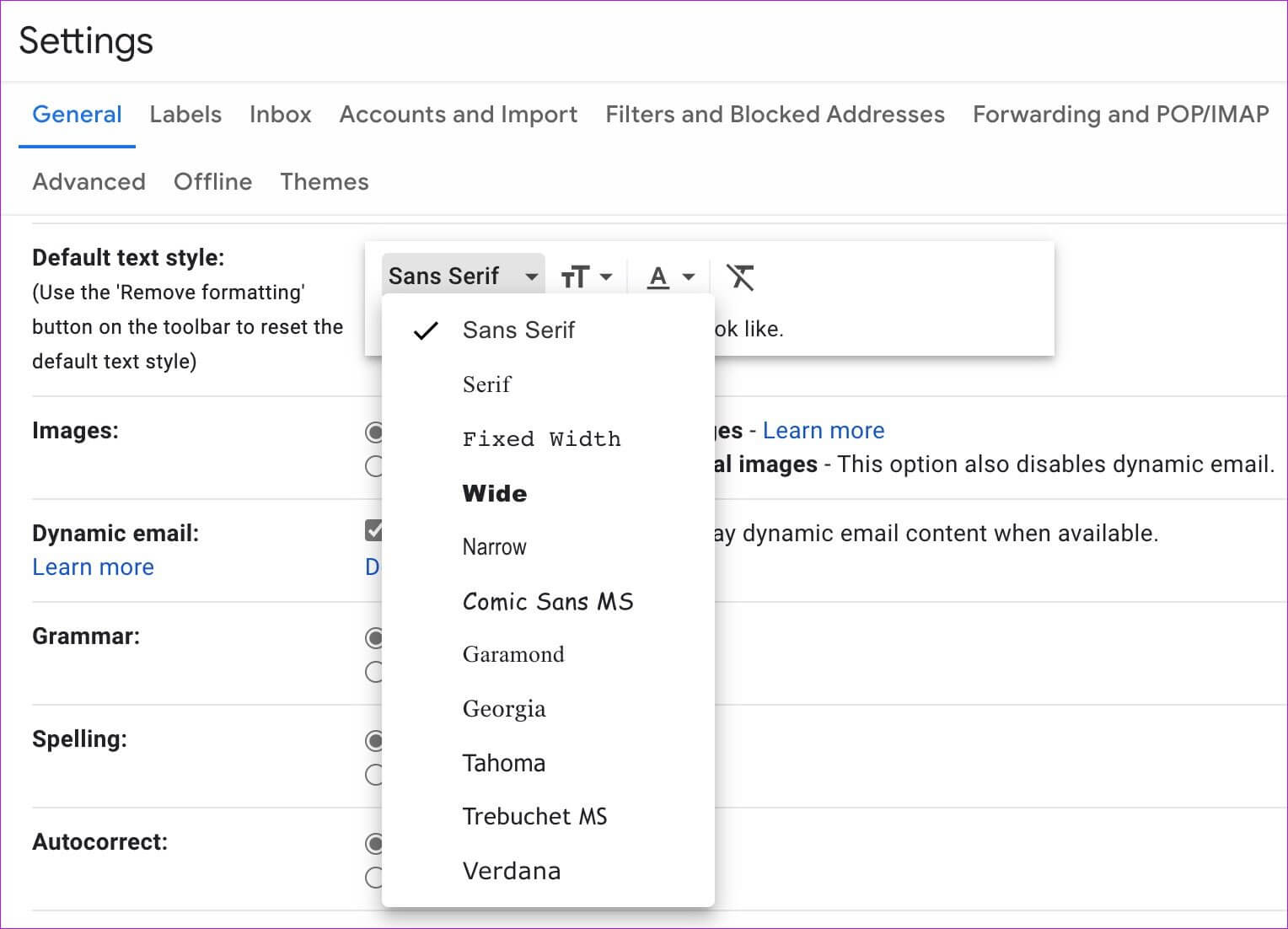
Krok 6: Posuňte zobrazenie nadol a vyberte tlačidlo Uložiť zmeny.
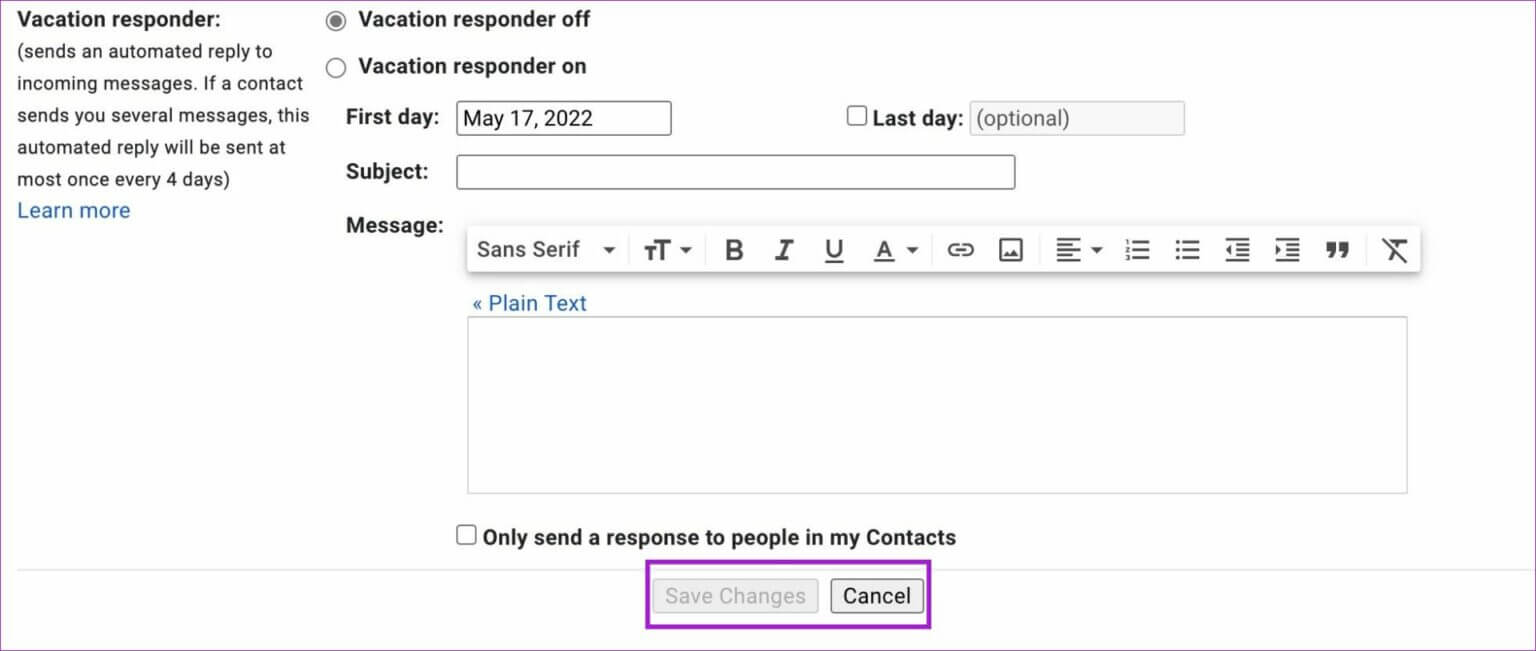
Potom, kedykoľvek sa pokúsite napísať e-mail v Gmaile, zobrazí sa okno na napísanie správy s preferenciami, ktoré ste vybrali pre štýl textu.
Vráťte sa späť na predvolený štýl textu v Gmaile na webe
Ak sa chcete vrátiť k predvolenému štýlu textu v Gmaile, môžete to jednoducho urobiť z Nastavenia Gmailu. Kvôli konzistentnosti odporúčame držať sa predvoleného štýlu textu.
1. kniha: Ísť do Nastavenia Gmailu na webe (pozri kroky vyššie).
2. kniha: من Karta Všeobecné , prejdite nadol na štýl textu.
Krok 3: Kliknite na ikonu odstránenia formátovania Ako je uvedené v Snímka obrazovky nižšie.
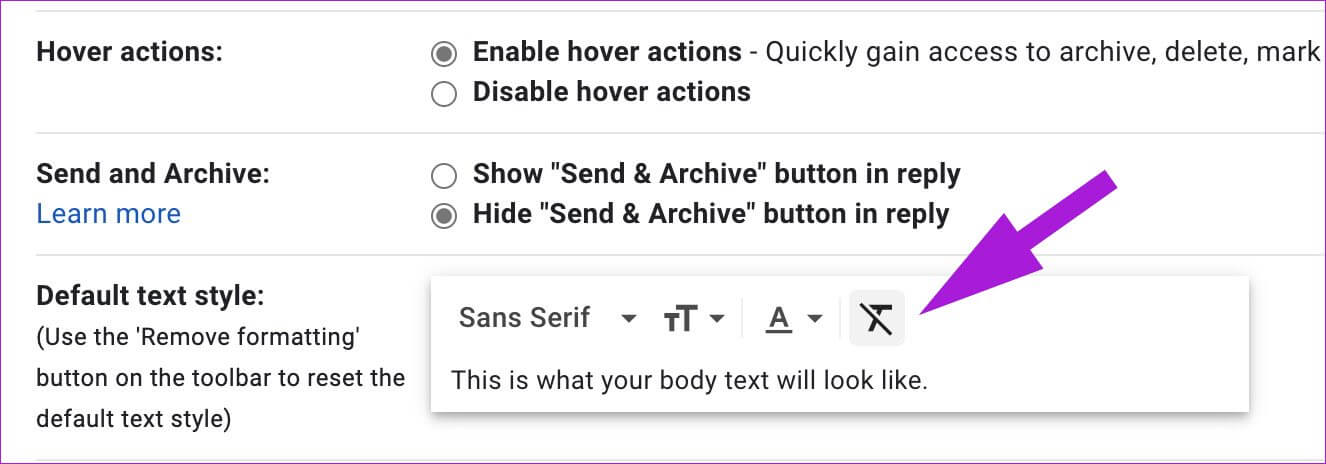
Posuňte zobrazenie nadol a kliknite na tlačidlo Uložiť zmeny.
Zmeňte štýl textu v GMAIL pre ANDROID
Aj keď to nebolo predtým zobrazené, Gmail pre Android ponúka možnosti formátovania na úpravu štýlu textu. Môže sa hodiť pri odpovedaní na e-mail alebo pri písaní nového e-mailu. Naučte sa to podľa krokov nižšie.
1. kniha: Otvorené Aplikácia Gmail v systéme Android.
2. kniha: Kliknite na Tlačidlo Vytvoriť v pravom dolnom rohu.
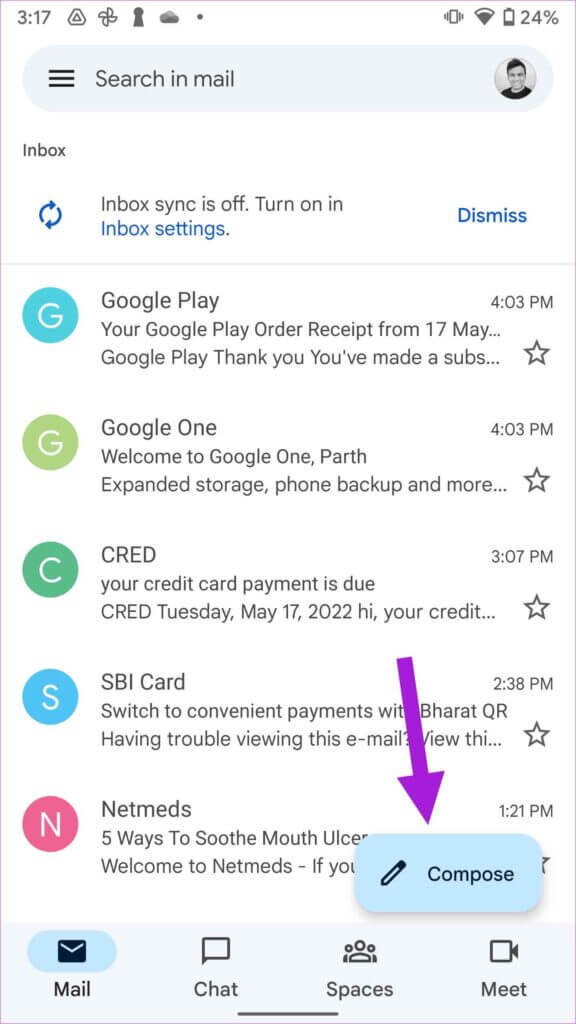
4. kniha: Nájdite Text a stlačte tvoril Z kontextového menu, keď chcete niečo zvýrazniť.
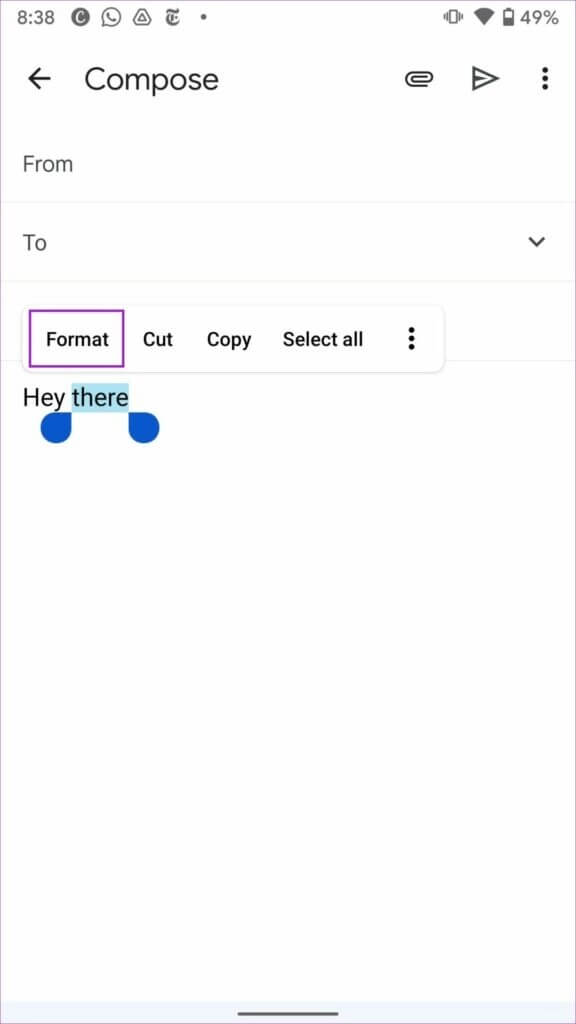
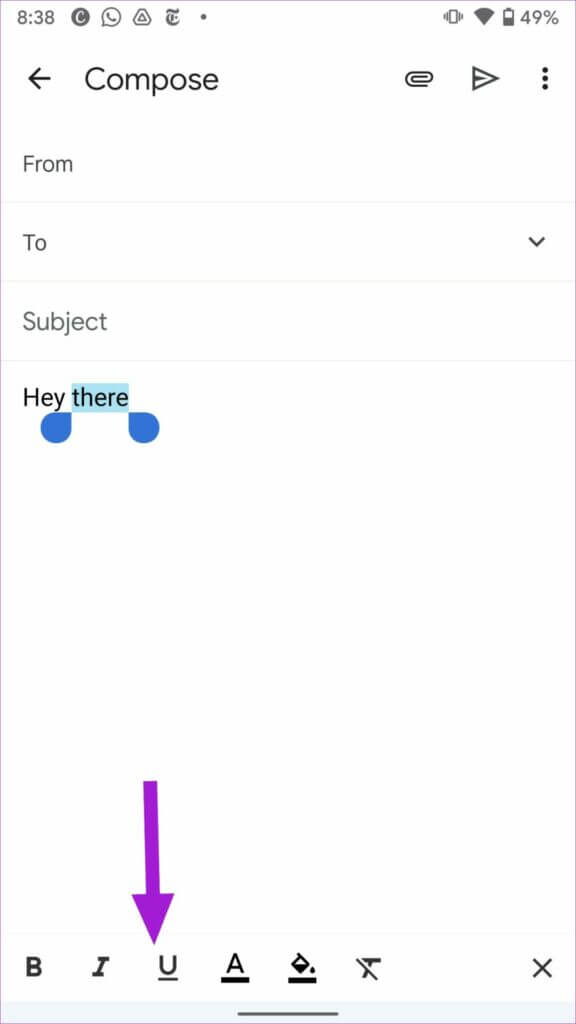
Formátovanie textu v GMAIL APP pre IPHONE
Možnosti formátovania textu služby Gmail sú v oficiálnej aplikácii pre iPhone obmedzenejšie ako v aplikácii pre Android. Môžete hrať iba s efektmi tučného písma, kurzívy a podčiarknutia. Tu je návod.
1. kniha: Otvorené Aplikácia Gmail na iPhone.
2. kniha: Napíšte email a napíšte Textová správa.
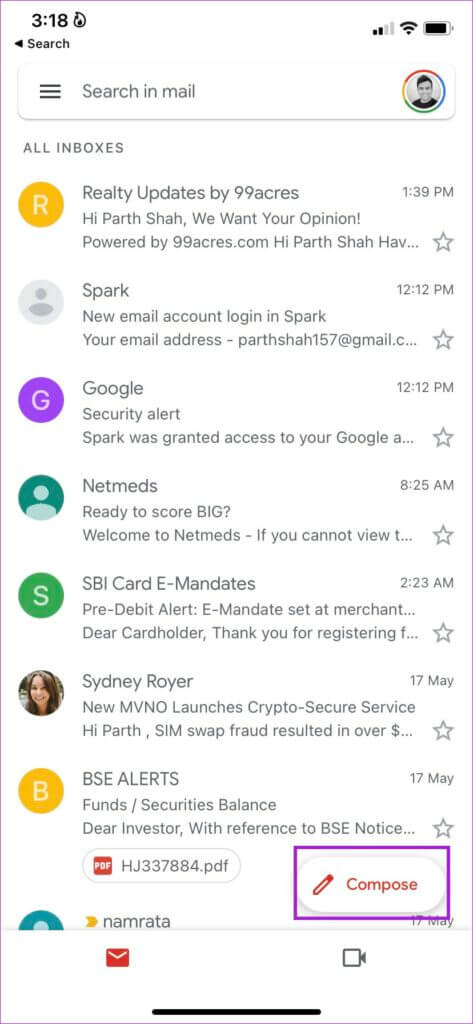
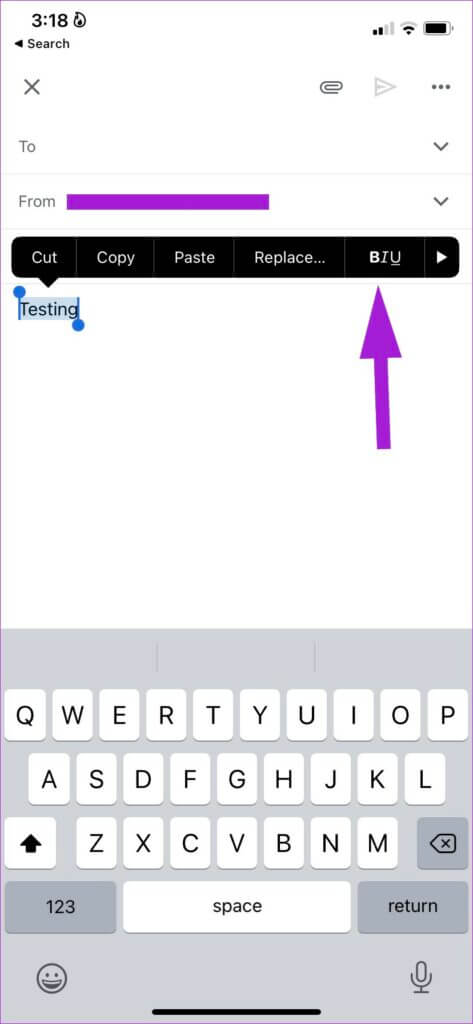
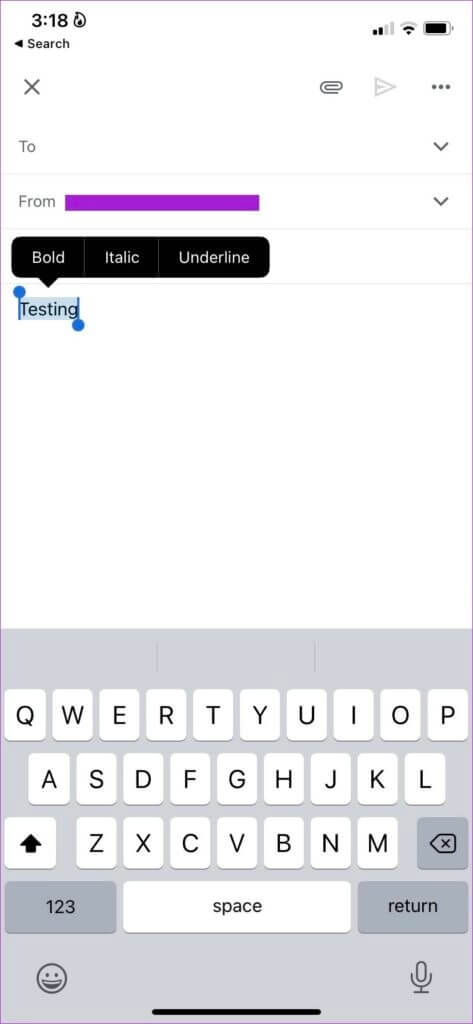
Navrhnite dokonalý e-mail Gmail
Či už píšete obchodný list, posielate faktúru alebo pripravujete návrh predaja, musíte použiť predvolené možnosti formátovania textu Gmailu a zvýrazniť dôležité detaily v e-maile. Vyššie uvedené kroky vás naučia, ako zmeniť štýl písma v Gmaile na web a mobil. Nezabudni Implementácia emailového podpisu Ak chcete pridať osobný dotyk.